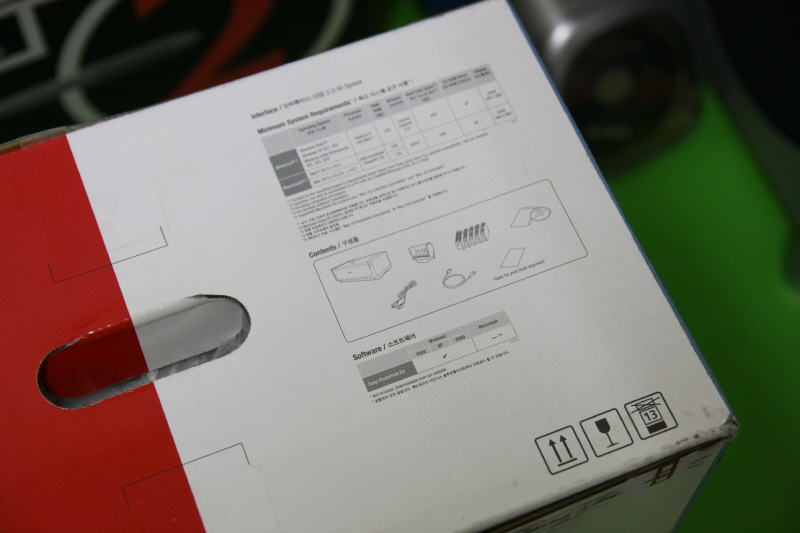사진을 찍다보니 출력하고 싶은 맘이 ~~ 지르게 하다..
집에 있는 잉크젯프린터 hp 데스크젯 3650이 있는데 붉은색 컬러잉크가 떨어져.. ㅡㅡ;;
정품잉크 구입하기에는 돈이 너무 많이들고.. 아무 리필잉크 사용했다가 피보기 싫고..;
사진출력하기도 적당한거 같지 않고 해서 새로 구매하는게 더 좋겠다 싶었습니다.
포토프린터를 물색하다가.. 염료승화형으로 구매할까 했었습니다만..
유지비의 압박에.. 잉크젯으로 가닥을 잡고.. 10만원대로 적당한걸 찾아보니
캐논 ip4500이 맘에 들더군요.
5만원 정도 넘어가게 되면.. 물건 고르는데 왜이리 신중해지는건지..
몇일동안 이것저것 찾아보고~ 구매~!
인터넷에 자세한 이미지가 별로 없어서
박스개봉 부터 설치까지~ 사진을 쭈욱~~ 올려보겠습니다.
택배로 도착한 ip4500 ... 첫느낌.. 헉.. 왜이렇게 크지..;;
박스 외부 모습들~~
박스를 열면.. 이렇게 되어 있네요. 프린터 설치 설명서. 왼쪽위에 잉크들~
잉크가 한쪽에 스티로폼사이에 끼워져 있네요. ip4500은 색종류별로 잉크 5개가 들어가는 프린터입니다.
블랙잉크가 두개있는데 다른컬러잉크와 함께 새워져있는 얇은건 포토용 CLI-8BK 염료잉크
뉘워져있는건 대용량의 문서출력용 :PGI-5BK 검은색 안료잉크 입이다.
설치 방법이 그려져있는 설명서. 프린터에 관한 전문적인 지식이 없더라도 누구나 손쉽게 설치 가능할듯.
설명서 밑에는 A4용지 같은게 들어가 있는데. 최초에 프린터 카트리지 정렬할때 사용하는 전용용지랍니다.
MP-101 그냥 일반적인 두껍고 뻣뻣한 마분지 같은 느낌의 종이가 4장들어가 있네요.
크탱크들의 집합~
USB 케이블과 쌤플 포토용지, 드라이버 cd, 설명서 등이 포함되어 있습니다.
린트의 잉크와 헤드가 분리형인데. 헤드부분이 읜박포장되어 있는 모습.
스티로폼을 들어내고 프린트 본체를 꺼냅니다. 묵직한게.. ;; 생각보다 크네요. 미니타워 정도의 크기..
3x3 큐브를 올려놓고 찍은.. 본체 사진 광택이 나는게 제품의 디자인은 꽤나 마음에 드는~
반사되는 프린트 윗면과 전면.. 먼지랑 지문이 묻기쉬운게 단점..
전면 커버는 위쪽에 가운데에 있는 버튼을 살짝 누르면 열립니다~
전 변신 모습..~ 급지가 되는 부분이 두군데라 이래저래 사용하는데 유용할것 같네요.
단 종이넣는부분. 용지 크기를 조절하는 부분.
잉크카트리지가 들어갈 부분. 주황색 테이프는 제거해주면 되고.
용지배출, 취소같은 기능버튼, 상단 하단 용지공급 선택버튼
카메라와 다이렉트로 연결하는 usb단자.
전원 어댑터를 꽂는 부분.
뒤쪽부분에 있는 양면 인쇄를 위한 모듈인듯. 레버를 올려서 열수 있습니다
USB 포트.
하단의 용지공급함.
전원버튼이 있고 상단 용지공급이 표시되어 있습니다.
헤드와 잉크탱크가 들어갈 카트리지부분.
잉크탱크를 장착하는 헤드부분
헤드 아래부분. 은박 포장을 뜯으면 주황색의 플라스틱으로 보호가 되어있습니다.
주황색 보호구를 벗기고. 나온 헤드의 모습. 헤드와 기판의 접촉부분은 절대 만지지 말것~!
헤드를 먼저 카트리지에 장착한후. 잉크를 하나씩 꽂습니다.
잉크를 꽂으면 잉크탱크 밑에 LCD가 들어와서 연결이 제대로 되었는지 알려줍니다.
잉크 장착완료..
잉크를 장착하고.. mp-101 용지를 2장 올려놓고 설명서 대로 따라하면 프린터가 혼자서 무슨작업을 합니다.
몇분 걸리는 작업후에.. 아래와 같이..
프린터 정렬이 끝나면~ 잘~~ 사용하면됩니다.
시험삼아 뽑아본 사진 한장.. 광안대교를 찍은건데. 중앙부분이 밝아서 구분이 잘가지 않지만.
화질은 극상인것 같습니다. 이렇게 사진이 잘 인쇄될지 몰랐다고 할까나..
대만족~ ^^ 속도도 만족~
조만간 사진용지들도 비교해볼 생각이며
조금사용하다가 정품잉크 다 될때 쯤되서 무한잉크 사용기도 적어볼 생각입니다.
제품을 구매하는데 조금이라도 도움이 되었으면 하네요~ 즐거운 하루되세요~^^